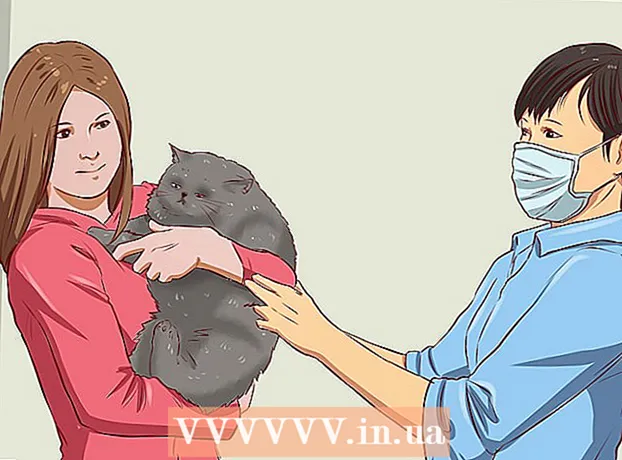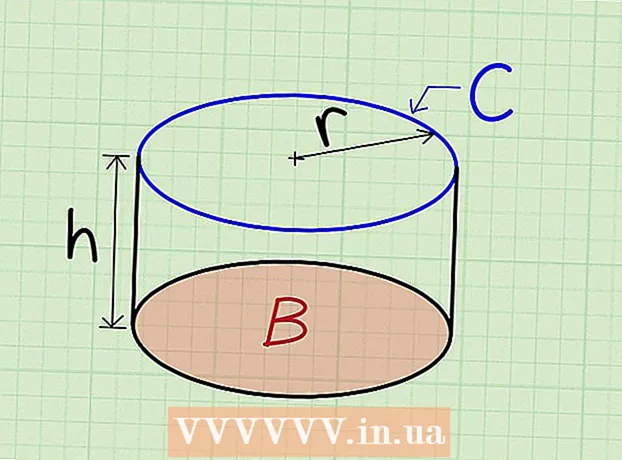Autors:
Janice Evans
Radīšanas Datums:
24 Jūlijs 2021
Atjaunināšanas Datums:
16 Septembris 2024

Saturs
Šajā rakstā ir aprakstīts, kā skatīt informāciju par datoru piederumiem un programmatūru.
Soļi
1. metode no 3: Mac OS X
 1 Atveriet Apple izvēlni. Lai to izdarītu, noklikšķiniet uz ābola formas ikonas ekrāna augšējā kreisajā stūrī.
1 Atveriet Apple izvēlni. Lai to izdarītu, noklikšķiniet uz ābola formas ikonas ekrāna augšējā kreisajā stūrī.  2 Noklikšķiniet uz Par šo Mac. Tas atrodas nolaižamās izvēlnes augšdaļā.
2 Noklikšķiniet uz Par šo Mac. Tas atrodas nolaižamās izvēlnes augšdaļā.  3 Skatiet informāciju par datoru. Loga Par šo Mac augšpusē ir vairākas cilnes, kuras varat izmantot, lai apskatītu dažādu informāciju:
3 Skatiet informāciju par datoru. Loga Par šo Mac augšpusē ir vairākas cilnes, kuras varat izmantot, lai apskatītu dažādu informāciju: - Galvenā informācija... Šajā cilnē varat atrast informāciju par operētājsistēmu, procesoru un atmiņu.
- Monitori... Šajā cilnē ir informācija par monitoru (-iem).
- Uzglabāšanas ierīces... Šeit jūs atradīsit informāciju par izmantoto un brīvo vietu cietajā diskā un citos datu nesējos.
- Atbalsts... Šajā cilnē ir saraksts ar resursiem, kas var palīdzēt atrisināt iespējamās problēmas.
- apkalpošana... Šeit jūs varat apskatīt sava datora apkopes vēsturi (piemēram, informāciju par garantiju).
2. metode no 3: Windows 8/10
 1 Noklikšķiniet uz pogas Sākt
1 Noklikšķiniet uz pogas Sākt  . Tas atrodas ekrāna apakšējā kreisajā stūrī; tiks atvērta izvēlne Sākt, kurā ir meklēšanas josla.
. Tas atrodas ekrāna apakšējā kreisajā stūrī; tiks atvērta izvēlne Sākt, kurā ir meklēšanas josla.  2 Meklēšanas joslā ievadiet sistēmas informācija. Meklēšanas josla atrodas ekrāna apakšējā kreisajā stūrī.
2 Meklēšanas joslā ievadiet sistēmas informācija. Meklēšanas josla atrodas ekrāna apakšējā kreisajā stūrī.  3 Klikšķiniet uz Ievadiet. Tiek atvērts sistēmas informācijas logs.Loga augšējā kreisajā stūrī ir četras cilnes:
3 Klikšķiniet uz Ievadiet. Tiek atvērts sistēmas informācijas logs.Loga augšējā kreisajā stūrī ir četras cilnes: - Sistēmas informācija... Šī cilne tiek atvērta pēc noklusējuma, un tajā ir informācija par datora operētājsistēmu, instalēto atmiņu un procesora tipu.
- Aparatūras resursi... Šajā cilnē varat atrast komponentu draiveru sarakstu un informāciju par ierīcēm (piemēram, tīmekļa kameru vai kontrolieri), kas ir savienotas ar datoru.
- Sastāvdaļas... Cilne ar datoru piederumu, piemēram, USB portu, CD diskdziņa un skaļruņu, tehniskajām īpašībām.
- Programmatūras vide... Šajā materiālā ir saraksts ar darbināmiem draiveriem un procesiem.
3. metode no 3: Windows XP / Vista / 7
 1 Saspiediet Uzvarēt un nospiediet R. Tiks atvērts logs Palaist utilītu, kuru varat izmantot, lai palaistu sistēmas komandas.
1 Saspiediet Uzvarēt un nospiediet R. Tiks atvērts logs Palaist utilītu, kuru varat izmantot, lai palaistu sistēmas komandas.  2 Ievadiet msinfo32 logā Palaist. Šī komanda atvērs logu ar informāciju par sistēmu.
2 Ievadiet msinfo32 logā Palaist. Šī komanda atvērs logu ar informāciju par sistēmu.  3 Noklikšķiniet uz Labi. Tas atrodas loga Palaist apakšā. Tiek atvērts sistēmas informācijas logs.
3 Noklikšķiniet uz Labi. Tas atrodas loga Palaist apakšā. Tiek atvērts sistēmas informācijas logs.  4 Skatiet informāciju par datoru. Loga augšējā kreisajā stūrī ir vairākas cilnes, kuras varat izmantot, lai apskatītu dažādus sistēmas iestatījumus:
4 Skatiet informāciju par datoru. Loga augšējā kreisajā stūrī ir vairākas cilnes, kuras varat izmantot, lai apskatītu dažādus sistēmas iestatījumus: - Sistēmas informācija... Šī cilne tiek atvērta pēc noklusējuma, un tajā ir informācija par datora operētājsistēmu, instalēto atmiņu un procesora tipu.
- Aparatūras resursi... Šajā cilnē varat atrast komponentu draiveru sarakstu un informāciju par ierīcēm (piemēram, tīmekļa kameru vai kontrolieri), kas ir savienotas ar datoru.
- Sastāvdaļas... Cilne ar datoru piederumu, piemēram, USB portu, CD diskdziņa un skaļruņu, tehniskajām īpašībām.
- Programmatūras vide... Šajā materiālā ir saraksts ar darbināmiem draiveriem un procesiem.
- Tīkla iestatījumi... Dažiem datoriem nav šīs cilnes. Ja tā ir, tajā varat atrast informāciju par pieslēgšanos tīklam (internetam).